AVIは古いフォーマットであり、QuickTimeやモバイルデバイスとの互換性が常に良好とは限りません。そのため、AVIをMOVに変換する必要があります。MOVファイルはAppleの推奨フォーマットであり、Mac、iPhone、iPadでスムーズに動作し、iMovieやFinal Cut Proのようなツールで簡単に編集できます。
適切なAVIからMOVへのコンバーターを使用すれば、重いソフトウェアをインストールしたり、安全でないツールをダウンロードするリスクを冒す必要がありません。ファイルをアップロードして、ブラウザ内で直接MOVに変換できます。BlurMeはこのプロセスを迅速、安全、100%オンラインで行います。
AVIをオンラインで無料でMOVに変換する方法
AVIをMOVに変換するのは思っているより簡単です。BlurMeの無料オンラインツールを使用して、次の手順で行ってください:
ステップ1: AVIファイルをアップロード
ブラウザでBlurMe StudioのAVIからMOVへのコンバーターを開いてください。.aviファイルをドラッグ&ドロップするか、アップロードボタンをクリックしてください。
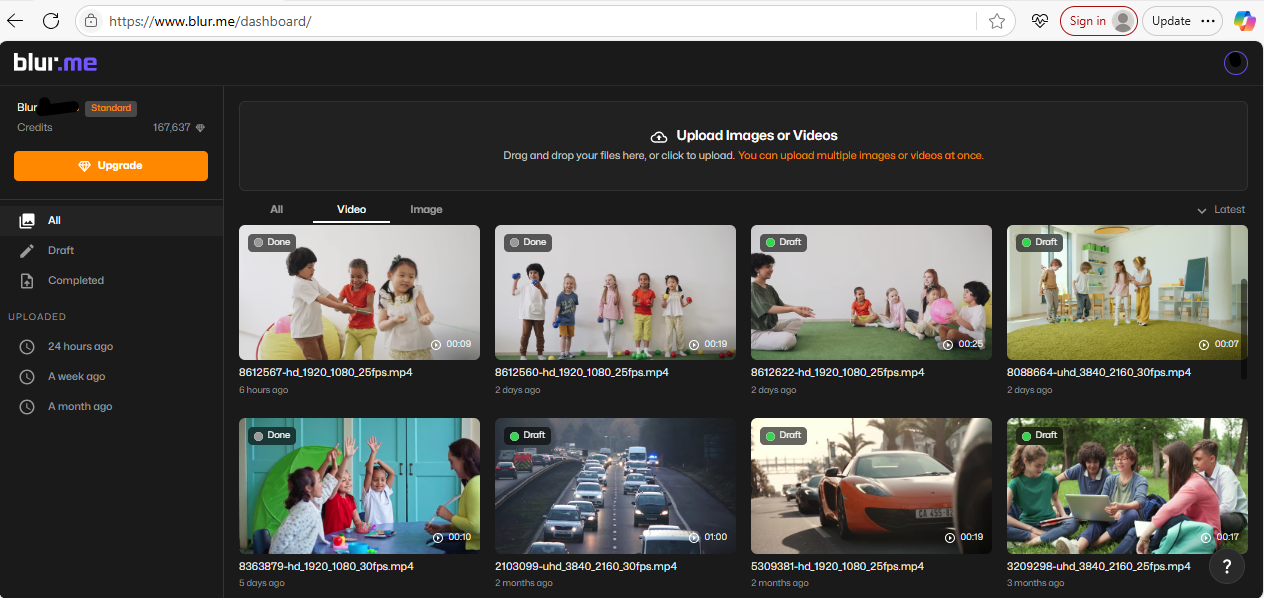
ステップ2: 出力フォーマットにMOVを選択
アップロードが完了したら、出力設定に移動し、MOVを選択してください。BlurMeは複数の変換をサポートしているため、必要に応じてAVIをMP4に切り替えることもできます。
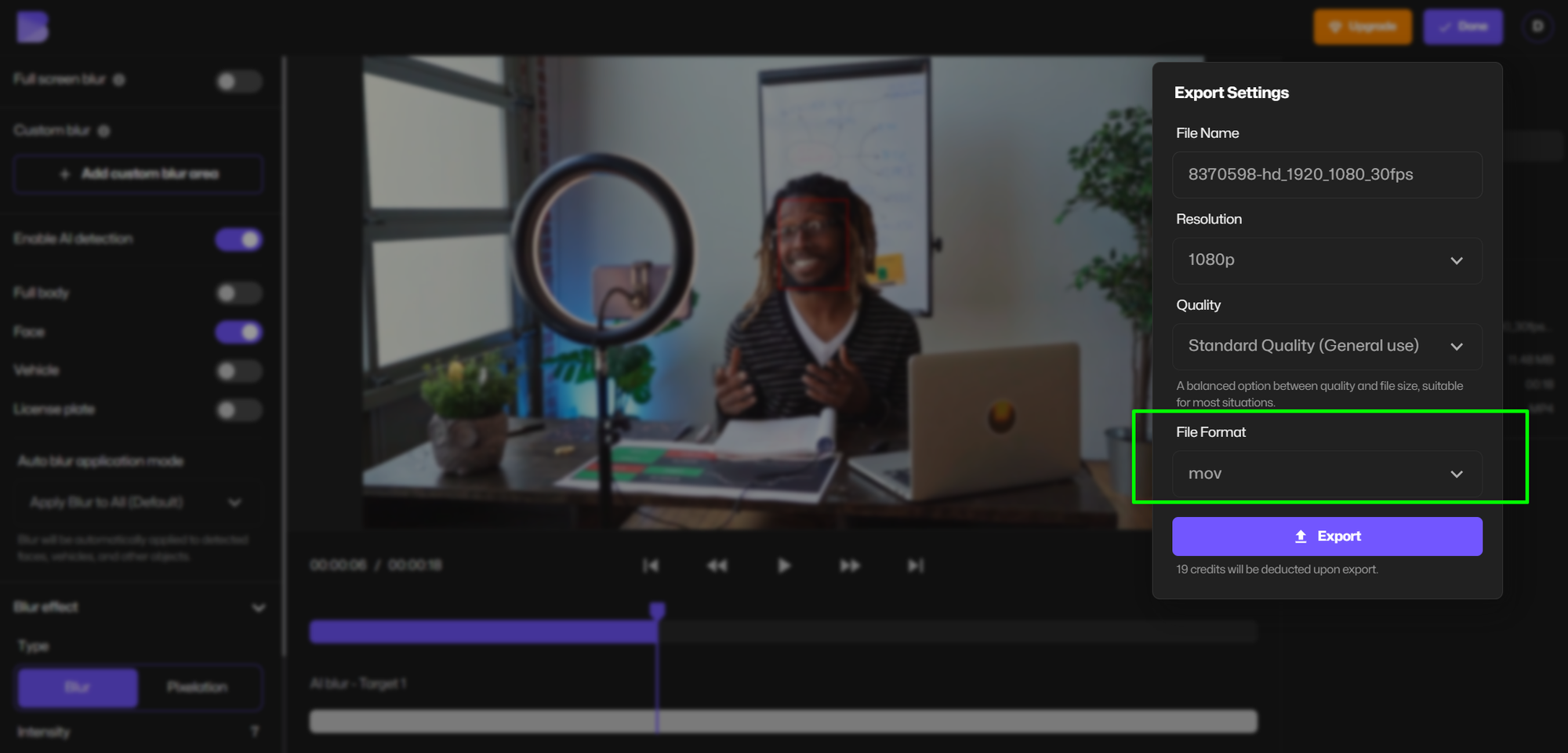
ステップ3: 変換とダウンロード
変換をクリックしてください。数秒のうちに、お使いの動画が.movに変換されます。ダウンロードをクリックすれば、QuickTimeで再生したり、iMovieで編集する準備が整います。
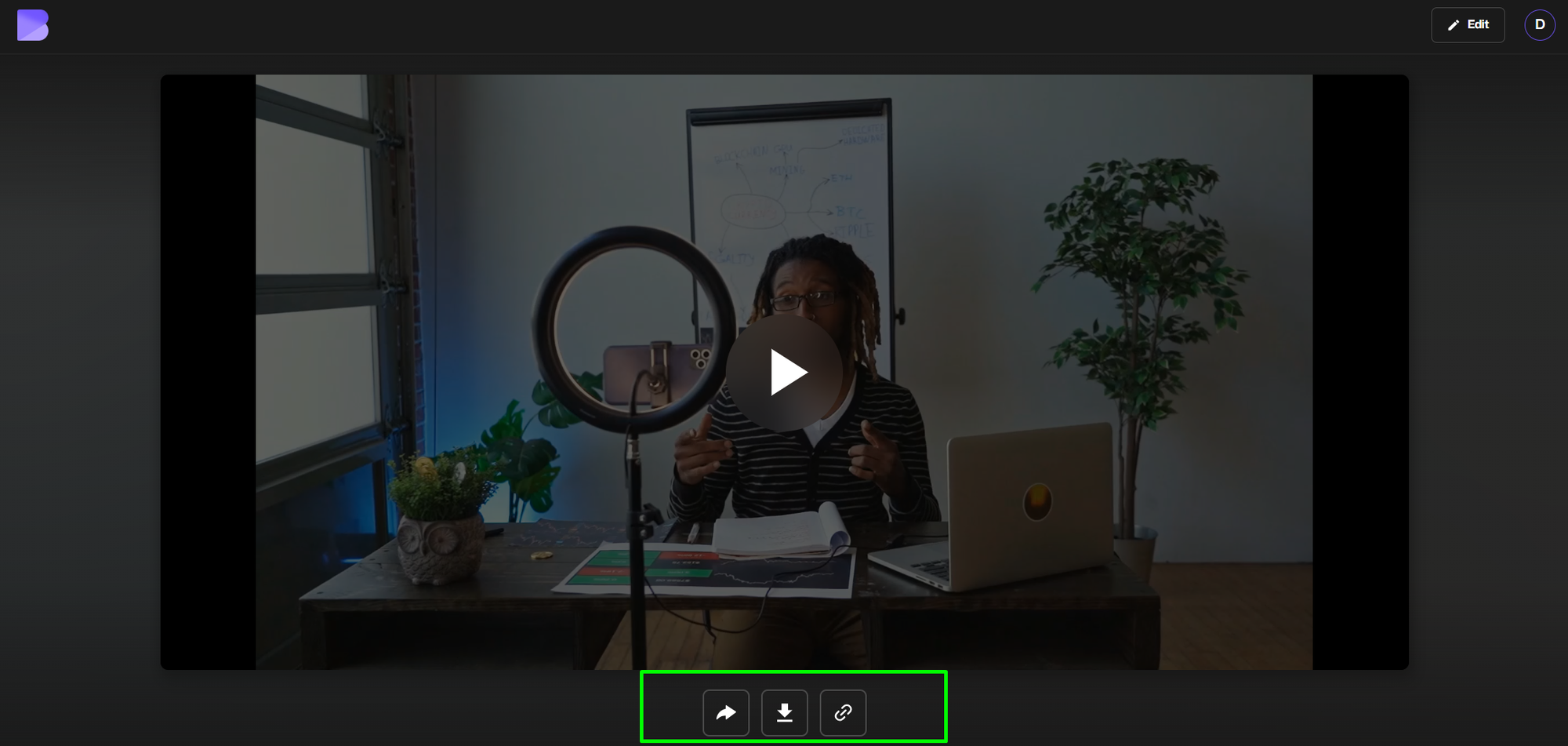
異なるデバイスでのAVIからMOV変換
MacでAVIをMOVに変換する方法
- SafariまたはChromeで直接BlurMeを使用します。
- 追加のソフトウェアは必要ありません。
- QuickTimeでのシームレスな再生のために
.movとしてエクスポート。
iPhoneやAndroidでAVIをMOVに変換する方法
- モバイルブラウザでBlurMeを開きます。
- 携帯のストレージからAVIファイルをアップロードします。
- MOVに変換してカメラロールに保存します。
WindowsでAVIをMP4に変換する方法
Macを使用していない場合にも対応。BlurMeはAVIからMP4への変換もサポートしています。このオプションにより、ほとんどのWindowsプレーヤーやエディタとの互換性が保証されます。
AVIとMOV – 違いは何ですか?
- AVI (.avi): マイクロソフトによって開発され、古く、サイズが大きく、ストリームが難しいことがあります。
- MOV (.mov): Appleによって開発され、QuickTime、iOS、およびMac編集ソフトウェアに最適です。
MacでAVIを再生したり、Appleデバイスで編集することが目的であれば、AVIをMOVに変換するのが最も簡単な解決策です。
無料のAVIからMOVへのコンバーター – BlurMeを選ぶ理由
ダウンロード可能なソフトウェアがストレージを消費するのとは異なり、BlurMeの無料のAVIからMOVへのコンバーターは完全にオンラインで動作します。突出している点は以下の通りです:
- 100%ブラウザベース – インストールは不要。
- 高速なファイル処理 – 数分でビデオを変換。
- 複数のフォーマット – AVIからMOV、AVIからMP4、MOVからAVI、MKVからMP4、WEBMからMP4など。
- 安全&セキュア – 曖昧なコンバーターのようなリスクはありません(is mov.onl safeのようなサイトを参照)。
さらに、BlurMeはビデオコンバーターとしてだけでなく、プロフェッショナルなぼかしと削除ツールでもあります。ビデオ内の顔をぼかしたり、プライベート情報を削除したり、クリエイティブなぼかし効果を追加したりする必要がある場合、BlurMeはビデオ編集と変換を一つのプラットフォームで提供します。
プロのビデオ最適化のヒント
AVIをMOVに変換する際、単にフォーマットを変更するだけではありません。最良の再生と編集体験を得るために:
- 大きなファイルを圧縮 – より小さなMOVファイルはYouTubeやソーシャルプラットフォームへのアップロードが速くなります。
- 解像度を一貫性を持たせる – 不必要なアップスケーリングを避けると品質を下げることができます。
- BlurMeの圧縮ツールを使用 – 変換中にビデオを最適化してスムーズなストリーミングを実現。
- オンラインで共有する際にはMP4を選択 – MOVが必要でない場合、MP4は普遍的な互換性を提供します。
関連するコンバージョンのニーズ
デバイス間を頻繁に切り替えている場合、AVI以外のフォーマットの問題に直面したことがあるかもしれません。たとえば、ソーシャルプラットフォームでコンテンツを共有するクリエイターは、MKVをMP4に変換したり、WEBMをMP4に変換する必要があることがよくあります。Appleフォーマットを既に使用している場合、BlurMeにはMOVからMP4へのコンバーターも備わっていますので、ビデオをより簡単に共有することができ、Windowsと共に使用する場合、AVIからMP4へのコンバーターは普遍的な再生用の迅速な解決策です。
ただし、BlurMeは単なるシンプルなコンバージョンを超えています。その主な強みは顔ぼかしアプリとしてプライバシーを保護し、機密情報を削除するツールを提供することです。チュートリアル、インタビュー、カジュアルクリップを編集する場合でも、BlurMeは高度な 削除ソフトウェアとして、安全にビデオ内の顔をぼかすことができます。ファイルを変換しながら。
FAQ – AVIからMOVへの変換
Q: AVIをQuickTimeに変換する方法は?
A: BlurMeのAVIからMOVへのコンバーターを使用してください。MOVはQuickTimeのネイティブなフォーマットであるため、スムーズな再生が保証されます。
Q: ソフトウェアをインストールせずにMacで無料のAVIからMOVコンバーターを使用できますか?
A: はい、BlurMeはmacOS上でブラウザ内で直接動作し、ダウンロードは必要ありません。
Q: MacでAVIファイルを開く方法は?
A: サードパーティのプレーヤーをインストールするか、単にBlurMeを使用してAVIをMOVに変換してください。
Q: MOVはAVIよりも優れていますか?
A: MacおよびiOSユーザーには、MOVの方がより最適化されています。AVIはWindows PCでの動作が良好です。
Q: MOVをAVIにオンラインで変換できますか?
A: はい。BlurMeはWindowsユーザー向けのMOVからAVIへのオンラインコンバーターとしても機能します。
最終的な考え
Macで.aviを再生したり、iMovieで編集したり、デバイス間での互換性を確保する場合、最も迅速な解決策はAVIをMOVに変換することです。BlurMeはそれを簡単にします—ファイルをアップロードし、MOVを選択して、ダウンロードするだけです。
そして覚えておいてください:BlurMeは単にコンバージョンのためだけではありません。内蔵されたツールで顔をぼかしたり、機密情報を削除し、ビデオを圧縮することもできるので、あなたのオンラインスタジオとしてオールインワンです。
👉 今すぐBlurMeの顔ぼかしツールと統合された無料のAVIからMOVへのコンバーターを使って、どんなデバイスでも対応可能なビデオを作成し始めましょう。






